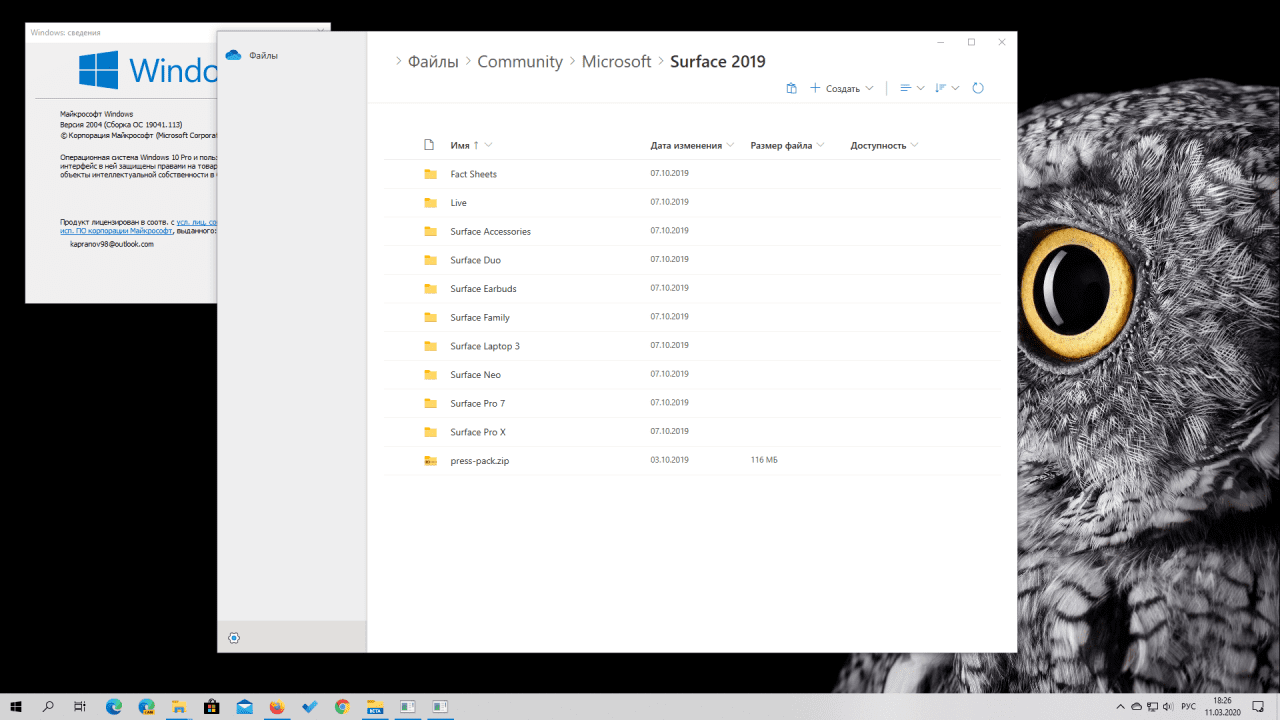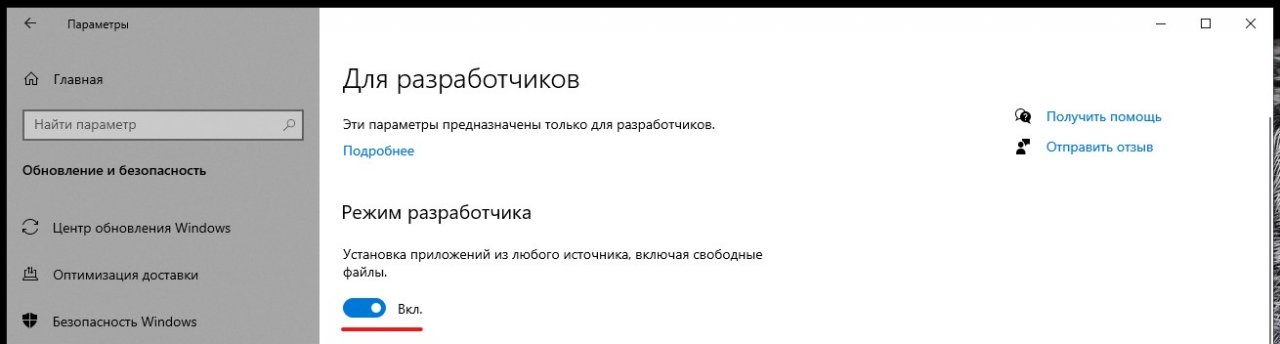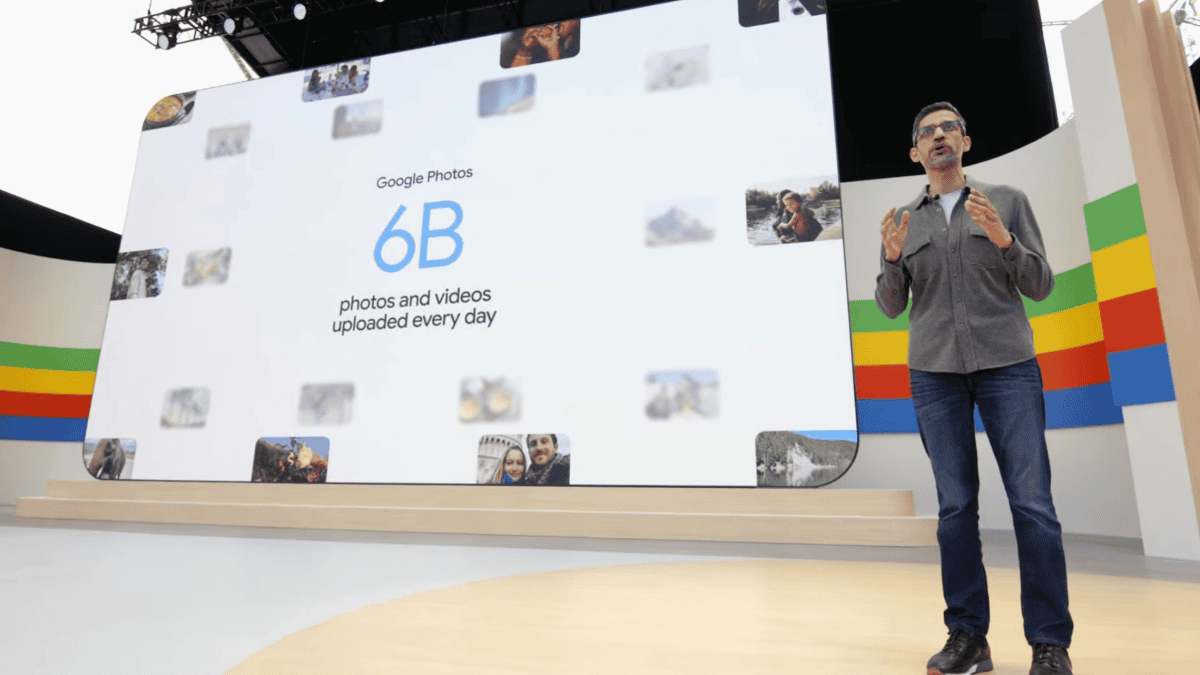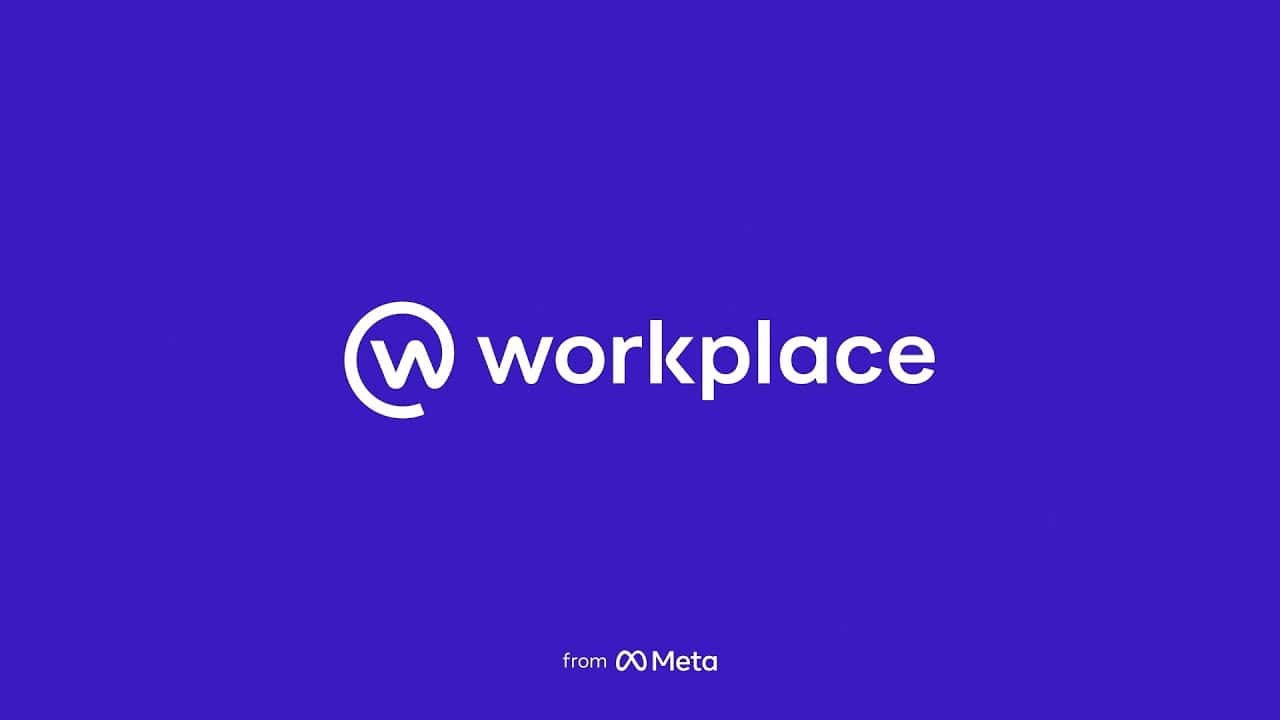Ось як інсталювати сучасний Провідник файлів Windows 10X на вашому ПК
2 хв. читати
Оновлено на
Прочитайте нашу сторінку розкриття інформації, щоб дізнатися, як ви можете допомогти MSPoweruser підтримувати редакційну команду Читати далі
Кілька днів тому Microsoft оголосила про випуск оновленого емулятора Microsoft (v1.1.54.0) і Зображення емулятора Windows 10X (10.0.19578) у Microsoft Store. Оновлений емулятор пропонує безліч нових функцій, зокрема сучасний провідник файлів на основі UWP.
Хоча сучасний Провідник призначений для Windows 10X, ви можете встановити його на звичайний ПК з Windows 10. Щоб мати можливість встановити програму керування файлами Windows 10X, все, що вам потрібно зробити, це виконати кілька простих кроків.
Як встановити сучасний Провідник файлів Windows 10X на ПК
- Переконайтеся, що у вас встановлена класична версія OneDrive;
- Переконайтеся, що ви ввійшли у свій обліковий запис Microsoft у класичній версії OneDrive;
- Відкрийте «Параметри» -> «Оновлення та безпека» -> «Для розробників» і активуйте «Режим розробника»;
- Download the file MicrosoftWindows.FileExplorer.Proto_120.5101.0.0_x64__cw5n1h2txyewy.zip ;
- Розпакуйте вміст архіву в будь-яку папку на диску C, наприклад, C: \ FileExplorer (шлях до файлу не повинен містити кирилицю);
- Клацніть правою кнопкою миші файл install.ps1 і виберіть «Запустити за допомогою PowerShell»;
- Коли вікно PowerShell закриється, ви зможете знайти новий провідник у меню «Пуск».
Однак є кілька застережень. Наведені вище методи працюватимуть, якщо ви використовуєте 64-розрядну версію Windows 10 або новішу. Вам також потрібно буде встановити класичну програму OneDrive на вашому ПК. Для цього також потрібно буде залишатися ввімкненим у свій обліковий запис Microsoft у класичній програмі OneDrive. Ти можеш завантажте класичну програму OneDrive за цим посиланням.
Якщо ви поставили галочки, ви можете спробувати виконати вищезгадані дії. Також дайте нам знати, спрацювало це чи ні, у коментарях нижче.
через Спільнота